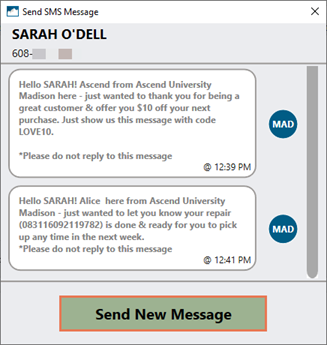Lorsque vous enregistrez une adresse électronique ou un numéro de téléphone cellulaire dans le dossier d'un client, vos employés peuvent lui envoyer des messages dans Ascend. Vous pouvez également consulter l'historique des messages sans avoir à quitter la fiche client.
Messages électroniques
Envoyer un message
Pour envoyer un message, il suffit de rechercher le bouton Email dans les zones suivantes :
- Enregistrement du client (boîte de dialogue Editer le client ), à côté du champ Email*.
- Dossier client > onglet Email > cliquez sur le bouton Add
- Écran de transaction
- Database Explorer > Customers
- Database Explorer > Customer Groups
Historique des messages
Sur l'enregistrement du client ou Customer Panel, sélectionnez l'onglet Email . Vous pouvez consulter les informations suivantes :
-
Date : Date d'envoi du message.
Remarque : Passez votre souris sur ce champ pour afficher l'heure à laquelle le message a été envoyé. - Subject : Titre/objet du message.
- From : L'adresse à partir de laquelle le message a été envoyé (adresse du lieu ou du poste de travail).
- To : L'adresse à laquelle le message a été envoyé.
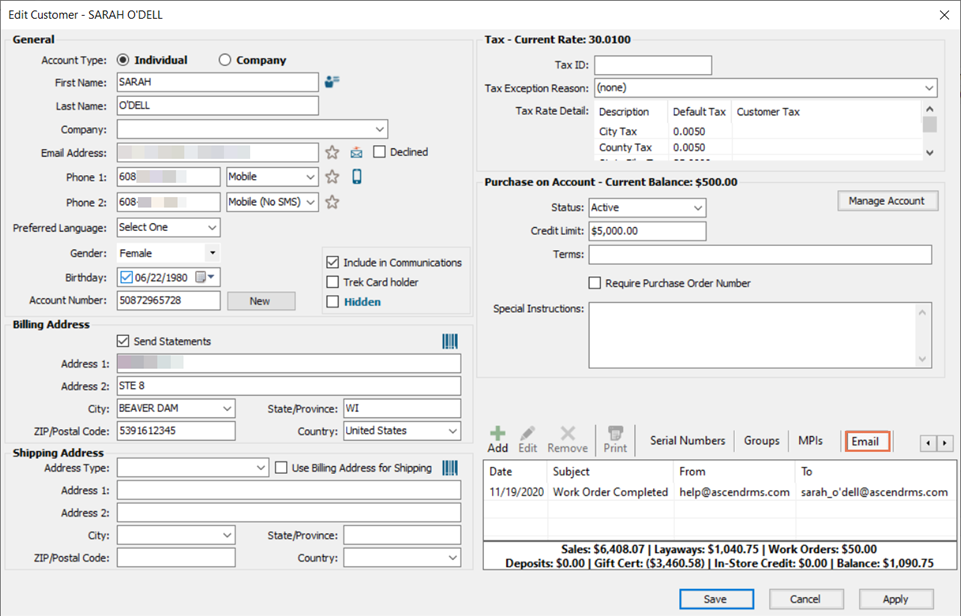
Remarque : Les courriels envoyés avant la mise à niveau vers novembre 2020 ne sont PAS conservés.
Ascend n'enregistre pas le corps des courriels envoyés. Si vous devez vérifier l'intégralité des messages envoyés aux clients, configurez une adresse électronique pour qu'elle reçoive une copie carbone aveugle (BCC). Article : Mise en place de l'intégration du courrier électronique
(détaillants à plusieurs magasins) Les messages envoyés d'un autre endroit ne s'affichent pas.
Messagerie texte (SMS)
- Il suffit de rechercher le bouton SMS dans les zones suivantes :
- Enregistrement du client (boîte de dialogue Editer le client), à côté du champ Phone 1/2 avec le type Mobile sélectionné.
- Database Explorer > Customers
- Tous les messages envoyés au client depuis cet endroit au cours des derniers 30 jours s'affichent.
- Cliquez sur le bouton Charger d'autres messages pour afficher les messages des six mois précédents.
- Cliquez à nouveau sur le bouton Charger d'autres messages pour afficher d'autres messages, jusqu'à un maximum de 13 mois.
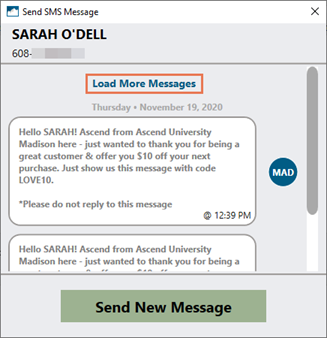
- Cliquez sur le bouton Envoyer un nouveau message pour créer un message.
Remarque : Un maximum de 314 caractères (espaces compris) peut être saisi.